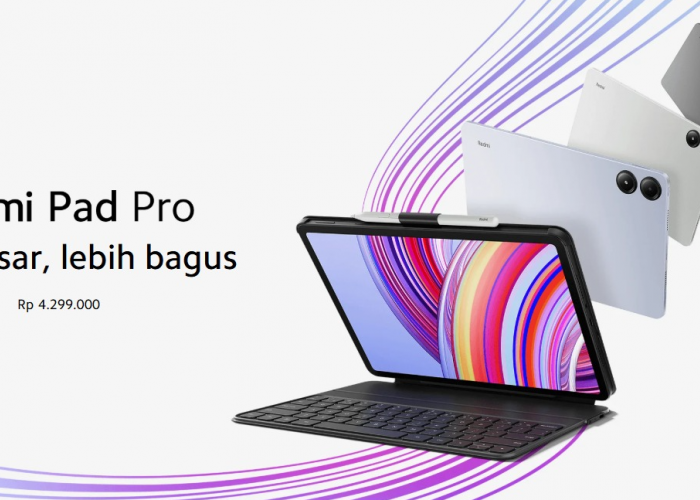Tips Mudah Menghapus Latar Belakang Foto di CapCut Terbaru

Tips Mudah Menghapus Latar Belakang Foto di CapCut Terbaru--Foto : capcut.com@capcut
7. Tambahkan Latar Belakang Baru (Opsional)
Setelah latar belakang asli dihapus, Anda bisa menambahkan latar belakang baru yang sesuai dengan kebutuhan desain Anda. CapCut menyediakan berbagai pilihan latar belakang, atau Anda bisa mengunggah gambar latar belakang dari galeri perangkat Anda. Untuk menambahkan latar belakang baru, cukup impor gambar latar belakang ke proyek dan letakkan di lapisan di bawah objek utama.
BACA JUGA:WhatsApp tidak akan lagi memperbolehkan pengguna Android untuk mengambil tangkapan layar foto profil
BACA JUGA:Tips Menjernihkan Foto dengan Mudah Hanya dalam 4 Kali Klik Menggunakan HP Anda
8. Simpan dan Ekspor Hasil Editan
Setelah Anda selesai mengedit foto dan puas dengan hasilnya, langkah terakhir adalah menyimpan dan mengekspor gambar. Klik ikon "Save" atau "Simpan" di bagian atas kanan layar. Anda bisa memilih format dan resolusi yang diinginkan sebelum menyimpan foto ke galeri perangkat Anda.
CapCut memudahkan siapa saja, baik pemula maupun profesional, untuk menciptakan desain visual yang menarik dan profesional langsung dari perangkat mobile mereka. Cobalah fitur ini di proyek Anda berikutnya dan lihat bagaimana CapCut dapat meningkatkan kualitas konten visual Anda.
Cek Berita dan Artikel yang lain di Google News
Sumber: berbagai sumber